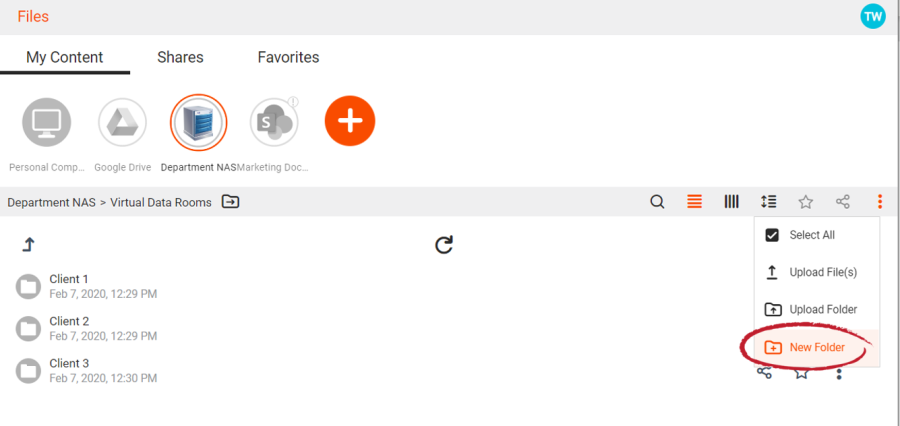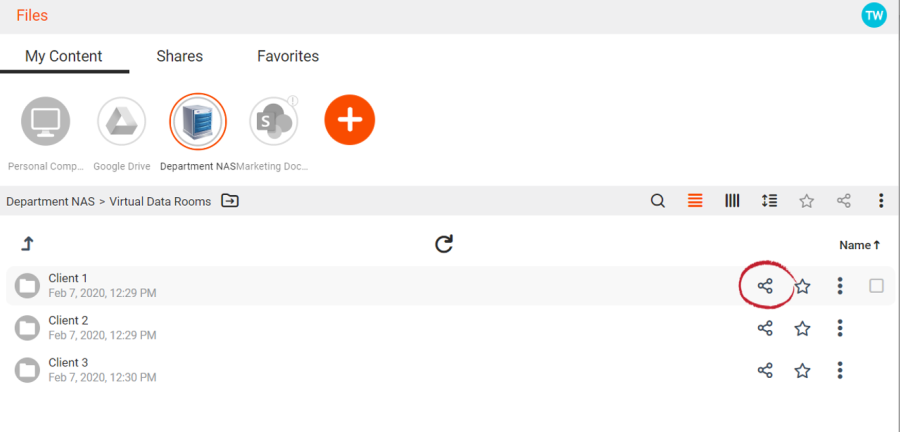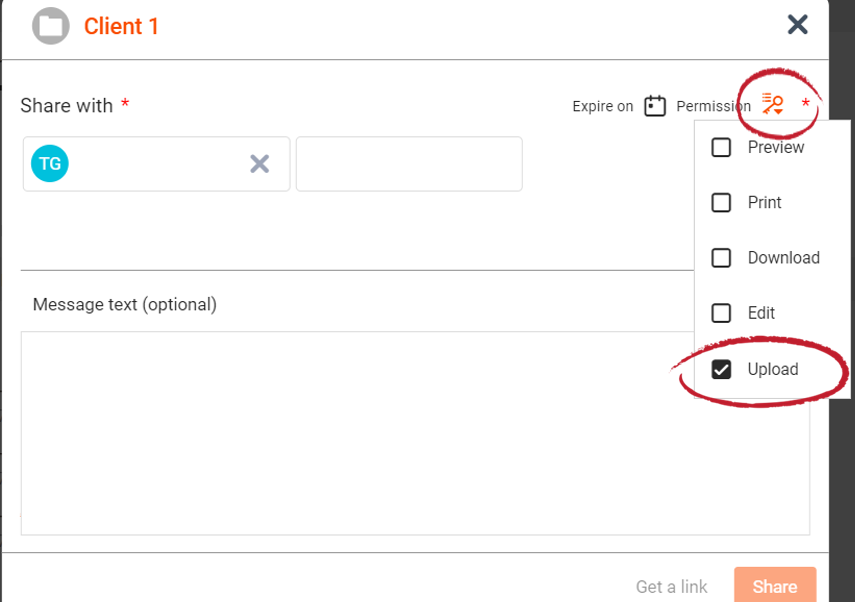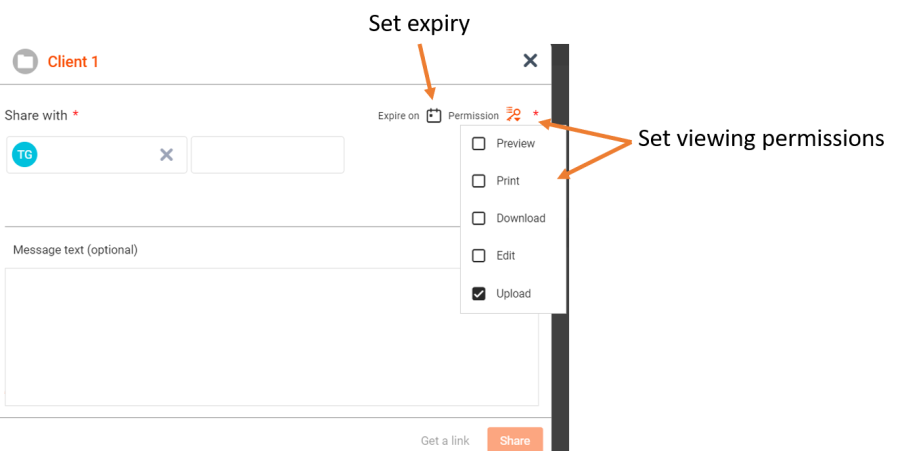...
| Sv translation | ||
|---|---|---|
| ||
1. Cree una carpeta que pueda compartirse. En el siguiente ejemplo, hemos configurado carpetas virtuales de datos para 3 clientes simplemente mediante la creación de carpetas que pueden compartirse.
2. Haga clic en el icono Compartir de la carpeta/espacio de datos y abra el cuadro de diálogo Compartir.
2. En el cuadro de diálogo Compartir, añada destinatarios. En las opciones, haga clic en el botón "Cargar" para permitir las cargas. Esto convierte a la carpeta en un espacio de datos virtual al permitir al destinatario cargar archivos y carpetas.
3. Seleccione Vista preliminar, Imprimir, Descargar o Editar, según corresponda, para acotar los permisos de visualización. Defina una fecha de caducidad, si lo desea.
|
| Sv translation | ||
|---|---|---|
| ||
1. Créez un dossier qui peut être partagé. Dans l'exemple ci-dessous, nous avons configuré des dossiers de salle de données virtuelle pour 3 clients en créant simplement des dossiers pouvant être partagés.
2. Cliquez sur l'icône « Partager » du dossier ou de la salle de données et affichez la boîte de dialogue « Partager ».
2. Dans la boîte de dialogue « Partager », ajoutez des destinataires. Dans les options de partage, autorisez les téléversements en cliquant sur le bouton radio Téléverser. Le téléversement convertit le dossier en une salle de données virtuelle en permettant au destinataire de téléverser des fichiers et des dossiers.
3. Affinez les autorisations d'affichage en sélectionnant Visualiser, Imprimer, Télécharger ou Modifier, selon le cas. Définissez une date d'expiration si vous le souhaitez.
|